محققان به طور مداوم در حال انتشار مطالعاتی در مورد مضرات بالقوه نور آبی هستند. وقتی تمام روز و تا عصر به صفحه نمایش خیره می شوید، می تواند بر خواب شما تأثیر بگذارد و ریتم طبیعی بدن شما را مختل کند. به این دلایل، فیلترهای نور آبی بسیار مهم هستند.
چه روز خود را با رایانه شخصی ویندوزی، مک یا کروم بوک سپری کنید، باید فیلتر نور آبی آنها را فعال کنید تا فشار روی چشمان شما کاهش یابد. صفحههای رومیزی و لپتاپها معمولاً دارای یک فیلتر داخلی هستند که میتوانید به آن دسترسی داشته باشید، و در صورتی که رایانه شما این ویژگی را نداشته باشد، گزینههای قابل دانلودی وجود دارد.
اگر به دنبال فیلتر نور آبی برای گوشی هوشمند خود هستید، برنامه های بسیار خوبی وجود دارد که می توانید از آن دانلود کنید. فروشگاه Google Play یا iOS App Store.
تصویر با اجازه صاحب حق چاپ استفاده می شود
مشکل نور آبی چیست؟
دلیل آسیب نور آبی کاملاً بیولوژیکی است. خواب بخشی از ریتم شبانه روزی است، که چرخه ای از فرآیندهای بیولوژیکی است که تا حدی توسط سطوح نور و تاریکی در معرض بدن ما تعیین می شود.
در طبیعی ترین محیط، یعنی جایی که ما فقط در معرض نور خورشید هستیم، شبکیه چشم ما هنگام فرود خورشید و تاریک شدن محیط احساس می کند. که هیپوتالاموس ما را وادار می کند تا فرآیند تولید ملاتونین و سایر هورمون های خواب را آغاز کند و دمای بدن ما را کاهش دهد.
با این حال، وقتی از نور مصنوعی برای افزایش روز استفاده می کنیم، بدن ما گیج می شود و سیگنال های خواب مختلف مختل می شوند. حتی بدتر نور آبی است ساطع شده توسط لامپ های فلورسنت و LED – مانند نمایشگرهای دستگاه های مختلف ما – که باعث می شود هوشیارتر باشیم و حتی ملاتونین کمتری تولید کنیم.
به همین دلیل استفاده از فیلتر نور آبی بسیار مهم است.
ویندوز ۱۰
مایکروسافت یک ویژگی محدود کننده نور آبی را به ویندوز ۱۰ اضافه کرد Creators Update در آوریل ۲۰۱۷ منتشر شد. این ویژگی که Night Light نام دارد، نمایشگر ویندوز ۱۰ و ۱۱ را تغییر می دهد تا رنگ های گرم تری را نشان دهد که میزان نور آبی ساطع شده را کاهش می دهد. روشن کردن ویژگی یک فرآیند ساده است.
مرحله ۱: بر روی آن کلیک راست کنید شروع کنید را فشار دهید و انتخاب کنید تنظیمات بر روی کاربر حرفه ای منو. یا می توانید دکمه را فشار دهید ویندوز + X کلیدها و سپس کلیک کنید تنظیمات.
گام ۲: انتخاب کنید سیستم در پنجره پاپ آپ
مرحله ۳: در ویندوز ۱۰، نمایش دادن دسته به طور پیش فرض باز می شود. در ویندوز ۱۱، باید آن را از لیست دسته های سمت راست انتخاب کنید. در سمت راست به پایین اسکرول کنید و روی آن تغییر دهید چراغ شب تنظیمات. در ویندوز ۱۱، تنظیمات را در روشنایی و رنگ بخش.
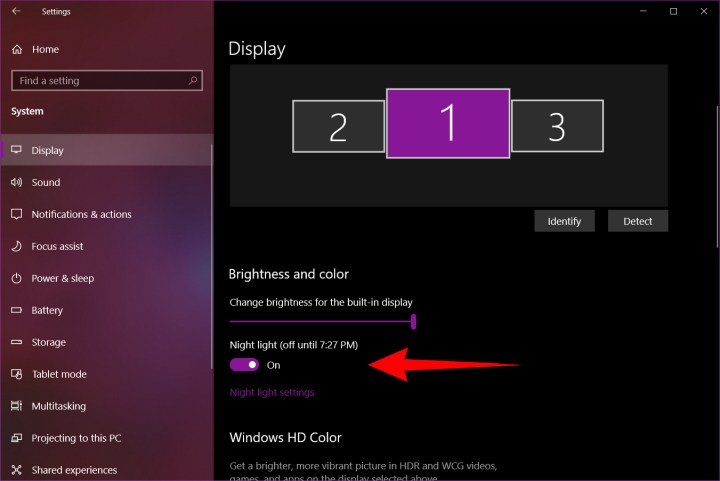
کوین پریش / گرایش های دیجیتال
مرحله ۴: برای پیکربندی ویژگی Night Light، روی آن کلیک کنید تنظیمات نور شب پیوندی که در زیر کلید قرار دارد. در اینجا، گزینههایی برای روشن کردن فوری نور شب، تنظیم قدرت، و زمانبندی روشن و خاموش شدن آن پیدا خواهید کرد. در ویندوز ۱۱، برای دسترسی به این تنظیمات، کلید فلش را به سمت راست فشار دهید.

کوین پریش / گرایش های دیجیتال
مرحله ۵: برای تنظیم برنامه، آن را تغییر دهید برنامه نور شب گزینه روشن سپس، میتوانید اجازه دهید چراغ شب هنگام غروب آفتاب روشن شود و هنگام طلوع خورشید خاموش شود – به طور خودکار توسط مکان شما تعیین می شود – یا می توانید با کلیک کردن، زمان را به صورت دستی تنظیم کنید. ساعت را تنظیم کنید و زمان روشن و خاموش شدن ویژگی را انتخاب کنید.
هنگامی که برای اولین بار این ویژگی را روشن می کنید، بلافاصله متوجه تغییر رنگ خواهید شد. پس از مدتی، چشمان شما با تغییر تطبیق پیدا می کند و باید کمتر آشکار شود. با این حال، با کاهش میزان نور آبی، ویژگی Night Light تأثیر استفاده از رایانه ویندوزی شما در اواخر شب را محدود میکند – میتوانید راحتتر بخوابید و ممکن است خواب شما عمیقتر و آرامتر باشد.

تصویر با اجازه صاحب حق چاپ استفاده می شود
سیستم عامل مک
اولین بار در iOS، اپل معرفی شد شیفت شب آورد به Macs در macOS Sierra در مارس ۲۰۱۷٫ مانند ویندوز، این ویژگی به راحتی روشن می شود و مطابق با سلیقه شما پیکربندی می شود.
مرحله ۱: کلیک کنید بر روی سیب لوگو در گوشه بالا سمت چپ و انتخاب کنید تنظیمات سیستم در منوی کشویی یا بر روی نماد System Preferences کلیک کنید بارانداز. در macOS Ventura و نسخه های بعدی، این ابزار نامیده می شود تنظیمات سیستم.
گام ۲: انتخاب کنید نمایش می دهد در پنجره پاپ آپ در macOS Ventura و نسخه های جدیدتر، را انتخاب کنید نمایش می دهد از لیست دسته ها در سمت چپ.
مرحله ۳: کلیک کنید بر روی شیفت شب تب در پنجره پاپ آپ زیر.
در اینجا، می توانید زمان را پیکربندی کنید شیفت شب به طور خودکار اجرا می شود، آن را تا طلوع بعدی روشن کنید و دمای رنگ دلخواه خود را تنظیم کنید. برای زمانبندی، میتوانید به macOS اجازه دهید آن را هنگام غروب و طلوع خورشید بر اساس موقعیت مکانی خود روشن و خاموش کند، یا میتوانید یک برنامه زمانی سفارشی تنظیم کنید.
همانند ویژگی نور شب ویندوز ۱۰، شیفت شب اپل رنگ های نمایشگر شما را گرم تر می کند و میزان نور آبی ساطع شده را کاهش می دهد. آن را امتحان کنید تا ببینید آیا عادات خواب شما را بهبود میبخشد و به شما کمک میکند سالمتر، بهرهورتر و به طور کلی یک کاربر مک خوشحالتر باشید.
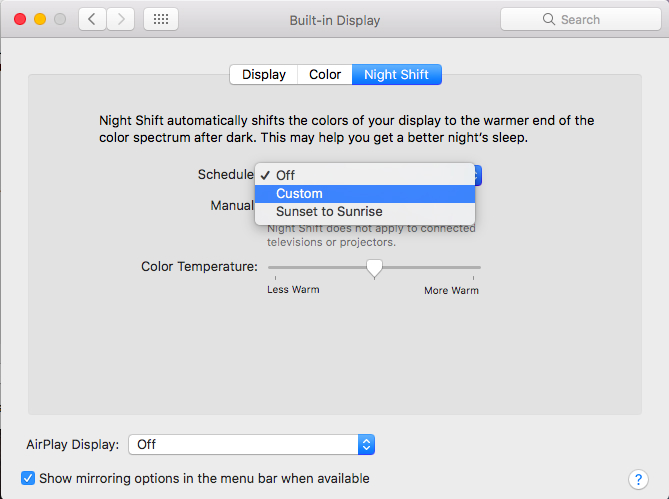
مارک کوپاک / روندهای دیجیتال
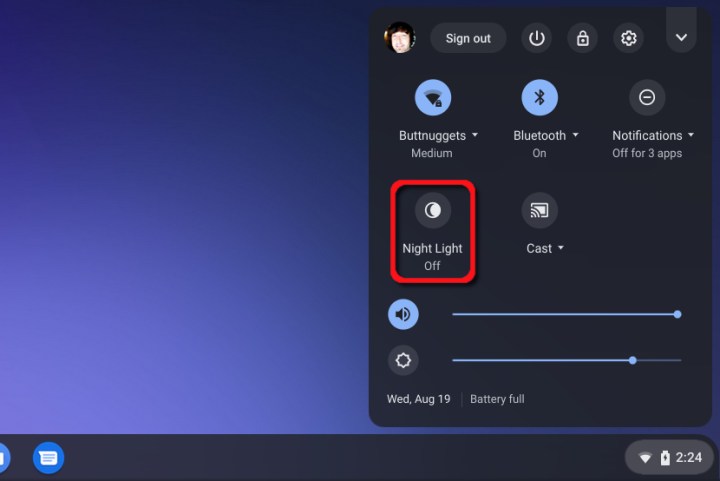
کوین پریش / گرایش های دیجیتال
کروم بوک ها
دستگاه های مبتنی بر سیستم عامل کروم گوگل دارای یک فیلتر نور آبی داخلی به نام نور شب هستند. ساده ترین راه برای فعال کردن این ویژگی این است که روی آن کلیک کنید ساعت سیستم به دنبال آن چراغ شب دکمه در منوی پاپ آپ صفحه نمایش به طور خودکار با رنگ کهربایی تیره شسته می شود.
برای کنترل بیشتر بر نور شب، موارد زیر را انجام دهید:
مرحله ۱: کلیک کنید روی ساعت سیستم و انتخاب کنید دنده نماد در منوی پاپ آپ این باز می شود تنظیمات پنجره
گام ۲: انتخاب کنید دستگاه در سمت چپ فهرست شده است.
مرحله ۳: انتخاب کنید نمایش می دهد در سمت راست فهرست شده است.
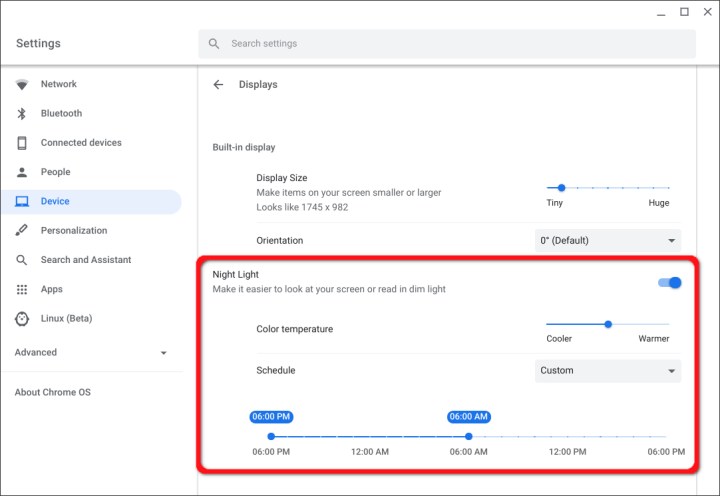
کوین پریش / گرایش های دیجیتال
مرحله ۴: روی ضامن واقع در سمت راست کلیک کنید چراغ شب برای فعال کردن این ویژگی در macOS Ventura و نسخه های جدیدتر، روی آن کلیک کنید شیفت شب… در پایین پنجره تنظیمات را باز کنید.
مرحله ۵: نوار لغزنده را بین آنها حرکت دهید خنک کننده و گرم تر برای تنظیم سطح نور آبی
مرحله ۶: جنب برنامهکلیک کنید بر روی فلش رو به پایین برای انتخاب هرگز، طلوع تا غروب خورشیدیا سفارشی.
مرحله ۷: اگر انتخاب کنید سفارشییک جدول زمانی از ۶ بعد از ظهر تا ۶ بعد از ظهر ظاهر می شود.
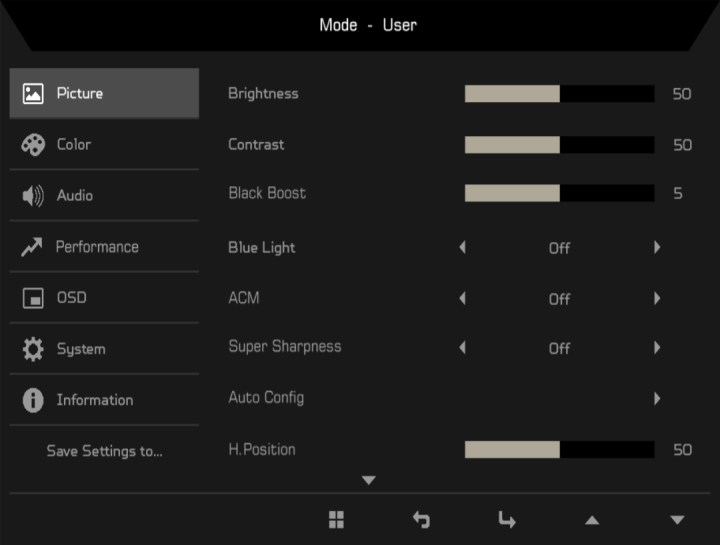
ایسر
نمایشگرهای خارجی
در حالی که میتوانید سطح نور آبی را در سمت نرمافزار تغییر دهید، مانیتورهای خارجی ممکن است دارای فیلتر نور آبی باشند که میتوانید با کنترلهای یکپارچه نمایش روی صفحه (OCD) آن را مدیریت کنید.
به عنوان مثال، را فشار دهید دکمه OCD در صفحه نمایش ۲۱٫۵ اینچی Acer SB220Q و یک کنترل پنل جدا از دسکتاپ رایانه شخصی روی صفحه نمایش ظاهر می شود. همانطور که در بالا نشان داده شده است، شامل گزینه هایی برای تنظیم روشنایی، وضوح و نور آبی است. شما می توانید به صورت دستی بین ۵۰٪ به ۸۰٪ تغییر دهید. با افزایش این مقدار، نور آبی بیشتری دریافت خواهید کرد.
به طور کلی، تنظیم سطح نور آبی به طور مستقیم از طریق سیستم عامل رایانه راحت تر از انجام این کار بر روی مانیتور است. از طرف دیگر، اگر از یک مانیتور برای چندین دستگاه استفاده می کنید، تغییر تنظیمات در کناره مانیتور شما ممکن است یک رویکرد بسیار ساده تر باشد.
جایگزین های شخص ثالث
F.lux:
F.lux یک جایگزین نوآورانه شخص ثالث برای تنظیم سطوح رنگ مانیتور شما است. این فناوری به دقت سطح نور خورشید را در منطقه شما کنترل می کند و دمای رنگ صفحه نمایش شما را بر اساس آن تنظیم می کند. در دسترس است برای رایگان برای ویندوز، سیستم عامل مکو لینوکس. شما همچنین می توانید از آن برای تنظیم چراغ های خانه خود با جفت کردن آن با یک سیستم روشنایی هوشمند استفاده کنید. هر زمان که بخواهید می توانید با جابجایی یک سوئیچ، این ویژگی را خاموش کنید.
Iris Mini:
Iris Mini یک برنامه کاربردی فیلتر نور آبی بسیار سبک و چشمگیر است. این یک گزینه ساده است. هیچ رابط کاربری، دکمه یا مراحل اضافی وجود ندارد. این ویژگی می تواند به طور خودکار رنگ روی مانیتور شما را تنظیم کند تا اثرات خیره کننده یا نور آبی را به حداقل برساند. می توانید تنظیمات را به صورت دستی تغییر دهید یا به آن تکیه کنید آیریس مینی ویژگی خودکار حالت خودکار زمان روز را ارزیابی می کند و رنگ ها را بر اساس آن تنظیم می کند. نسخه های موجود برای ویندوز، مک و لینوکس وجود دارد.
توصیه های سردبیران
-
در اینجا نحوه ترکیب فایلهای PDF به روشی آسان آورده شده است
-
مشکلات رایج macOS Sonoma و نحوه رفع آنها
-
چگونه macOS 14 Sonoma را دانلود کنیم
-
چگونه تقویم Outlook خود را با آیفون همگام کنیم
-
این بدافزار جدید خطرناک مک، اطلاعات کارت اعتباری شما را می دزدد
اگر به دنبال فیلتر نور آبی برای گوشی هوشمند خود هستید، برنامه های بسیار خوبی وجود دارد که می توانید از آن دانلود کنید. فروشگاه Google Play یا iOS App Store.
منبع: https://www.digitaltrends.com/computing/how-to-use-a-blue-light-filter-on-pc-mac/
